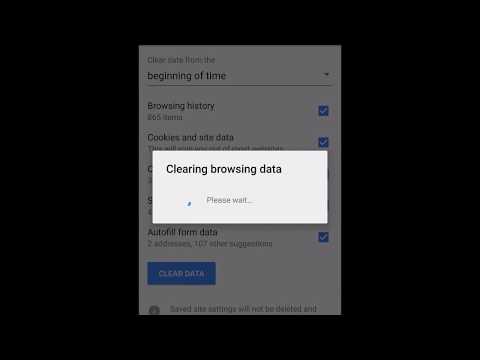
কন্টেন্ট
- পর্যায়ে
- পদ্ধতি 1 কম্পিউটার থেকে সর্বাধিক দেখা ওয়েবসাইটগুলি সরান
- পদ্ধতি 2 মোবাইলে সর্বাধিক দেখা ওয়েবসাইটগুলি সরান
আপনি গুগল ক্রোমে সর্বাধিক দেখা ওয়েবসাইটগুলি থেকে শর্টকাটগুলি সরাতে পারেন। প্রতিবার নতুন ট্যাব খুললে এই শর্টকাটগুলি দৃশ্যমান। আপনি এগুলি ডেস্কটপ বা মোবাইলের জন্য ব্রাউজার সংস্করণে মুছতে পারেন। দুর্ভাগ্যক্রমে, গুগল ক্রোমে সর্বাধিক দেখা ওয়েবসাইটের শর্টকাট স্থায়ীভাবে মুছা সম্ভব নয়।
পর্যায়ে
পদ্ধতি 1 কম্পিউটার থেকে সর্বাধিক দেখা ওয়েবসাইটগুলি সরান
- গুগল ক্রোম খুলুন

. গুগল ক্রোমের অ্যাপ্লিকেশন লাইসেন্সটি লাল, হলুদ, সবুজ এবং নীল গোলকের মতো দেখাচ্ছে। -
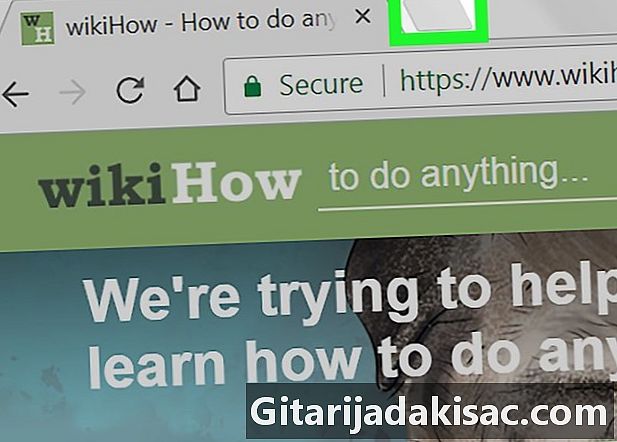
একটি নতুন ট্যাব খুলুন। Chrome উইন্ডোটির শীর্ষে থাকা যে কোনও ট্যাবগুলির ডানদিকে নতুন ট্যাব আইকনটি ক্লিক করুন বা টিপুন জন্য ctrl+টি (উইন্ডোজে) বা ক্রম+টি (একটি ম্যাক)- যদি ক্রোম কোনও নতুন ট্যাবে খোলা থাকে তবে এই পদক্ষেপটি এড়িয়ে যান।
-
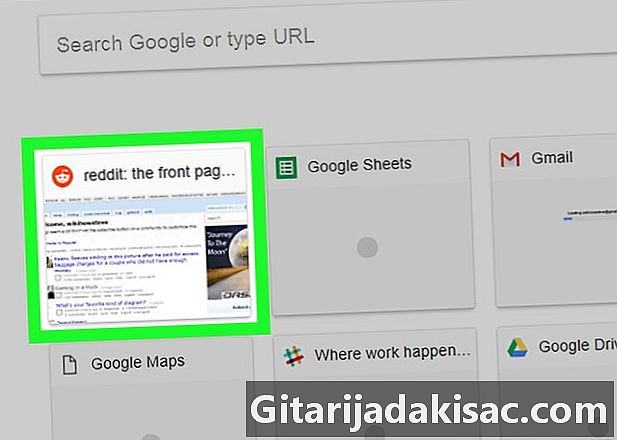
একটি ওয়েবসাইট শর্টকাট উপর আপনার মাউস ঘোরা। পৃষ্ঠার নীচে নতুন ট্যাব, একটি ওয়েবসাইট শর্টকাট অনুসন্ধান করুন এবং আপনার মাউস দিয়ে এটি উপর ঘোরা। -
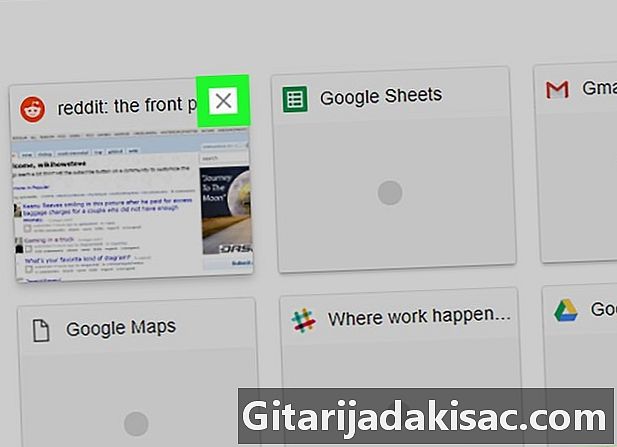
ক্লিক করুন এক্স. এই বোতামটি শর্টকাটের উপরে ডানদিকে রয়েছে। নতুন ট্যাব পৃষ্ঠা থেকে ওয়েবসাইটটি সরাতে এটিতে ক্লিক করুন। -
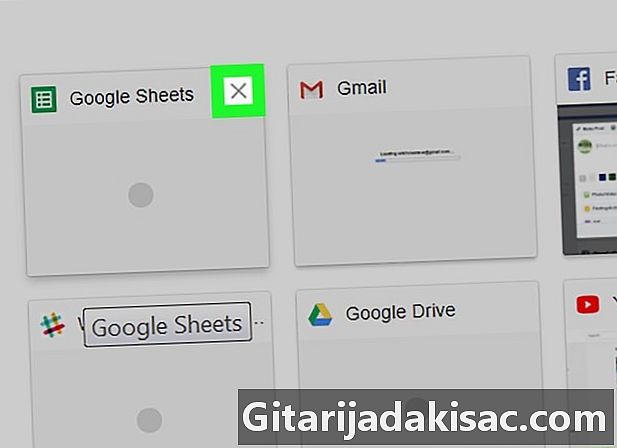
অন্যান্য ওয়েবসাইট মুছুন। ক্লিক করতে থাকুন এক্স প্রতিটি শর্টকার্টের উপরের ডানদিকে প্রদর্শিত হবে যা সমস্ত মুছে ফেলা না হওয়া পর্যন্ত উপস্থিত থাকে। -
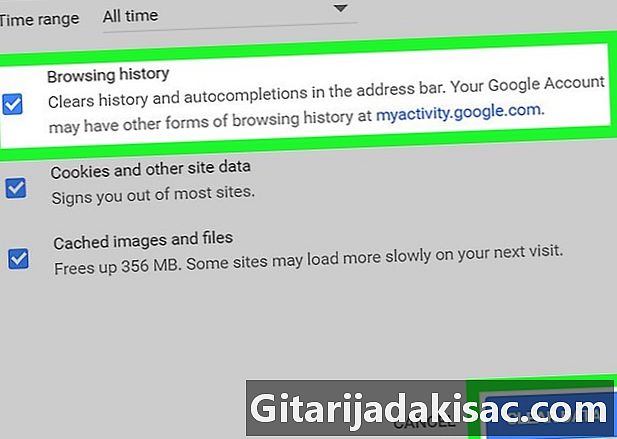
Chrome ইতিহাস মুছুন. পরের বার আপনি যখন নতুন ট্যাব খুলবেন তখন সর্বাধিক পরিদর্শন করা ওয়েবসাইটগুলি আবার প্রদর্শিত হবে না তা নিশ্চিত করার জন্য নেভিগেশনের ইতিহাস মুছে ফেলা সেরা উপায়।- মনে রাখবেন যে আপনি ইন্টারনেট ব্রাউজ করার সাথে সর্বাধিক পরিদর্শন করা ওয়েবসাইটগুলির পৃষ্ঠাটি পূরণ করবে। তা ঠেকানোর কোনও উপায় নেই।
পদ্ধতি 2 মোবাইলে সর্বাধিক দেখা ওয়েবসাইটগুলি সরান
-
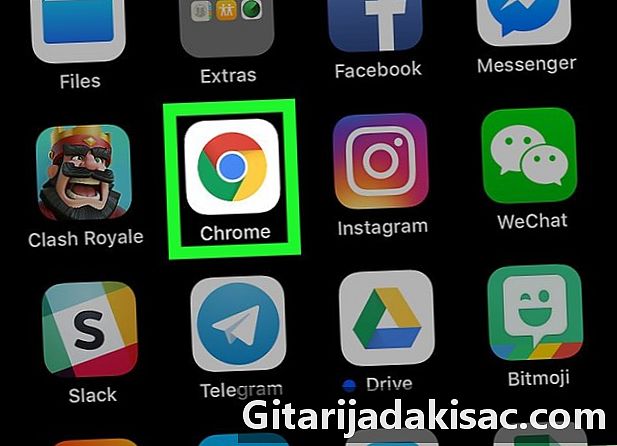
গুগল ক্রোম খুলুন
. গুগল ক্রোম অ্যাপ্লিকেশনটি খুলতে লাল, হলুদ, সবুজ এবং নীল গোলক আইকনটি আলতো চাপুন। -
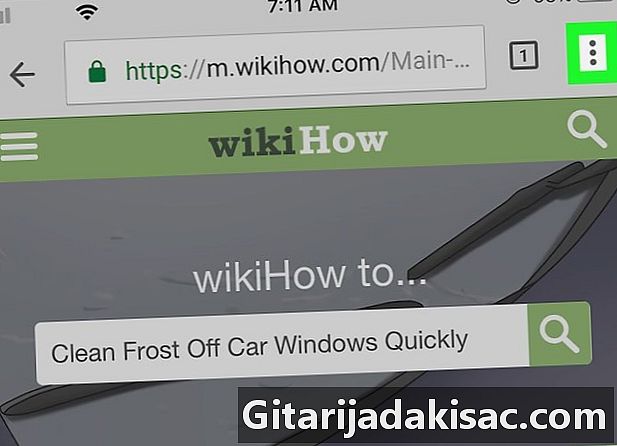
প্রেস ⋮. এই বিকল্পটি স্ক্রিনের উপরের ডানদিকে অবস্থিত এবং আপনাকে একটি ড্রপ-ডাউন মেনু খুলতে দেয়। -
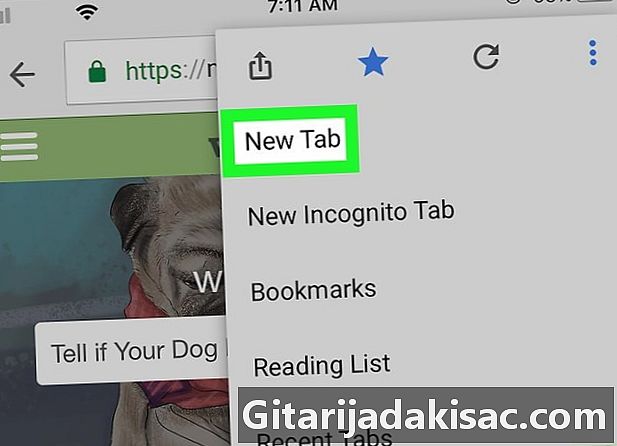
নির্বাচন করা নতুন ট্যাব. পছন্দ নতুন ট্যাব ড্রপ-ডাউন মেনুতে শীর্ষে রয়েছে। -
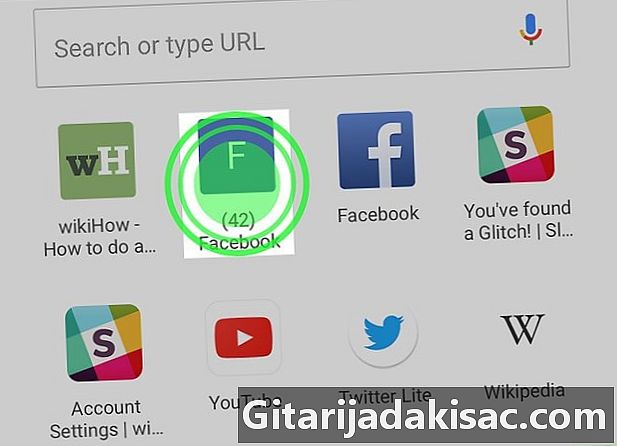
একটি ওয়েবসাইট শর্টকাট স্পর্শ করুন এবং ধরে রাখুন। একটি মেনু প্রদর্শিত হবে। -
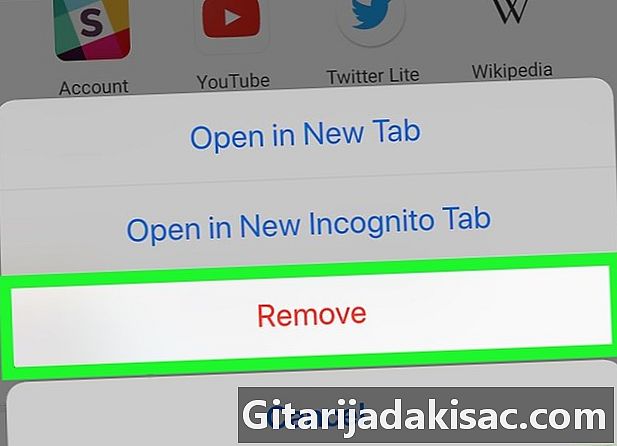
চয়ন করুন অপসারণ. ওয়েবসাইটের শর্টকাটটি নতুন ট্যাব পৃষ্ঠা থেকে সরানো হবে। -
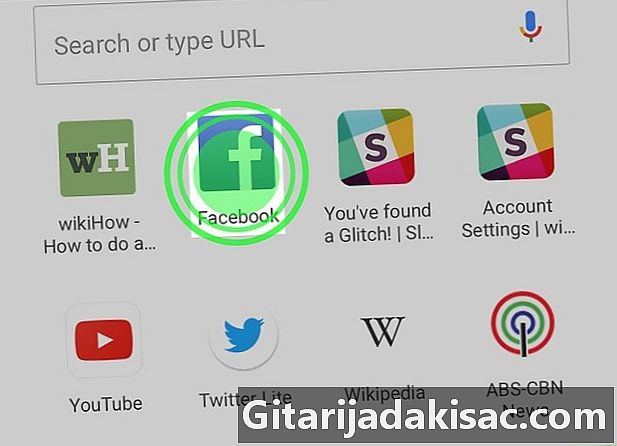
অন্যান্য ওয়েবসাইট মুছুন। শর্টকাটগুলি সর্বাধিক পরিদর্শন করা ওয়েবসাইটগুলির গ্রিড থেকে পুরোপুরি অদৃশ্য হওয়ার আগে আপনাকে বেশ কয়েকটি ওয়েবসাইট মুছতে হবে may -
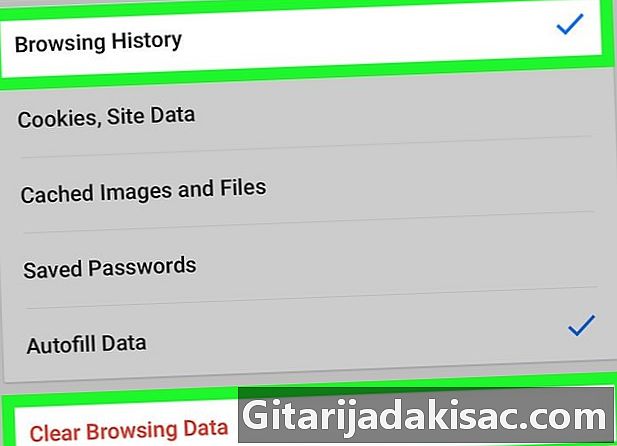
আপনার ব্রাউজিংয়ের ইতিহাস মুছুন. এই পদক্ষেপটি নিশ্চিত করে যে আপনি একটি নতুন ট্যাব খুললে শর্টকাটগুলি আবার প্রদর্শিত হবে না।- মনে রাখবেন যে সর্বাধিক পরিদর্শন করা ওয়েবসাইটগুলি শেষ পর্যন্ত নতুন ট্যাব পৃষ্ঠায় ফিরে আসবে, তবে এটি আগের মতো একই সাইটগুলি হবে না।
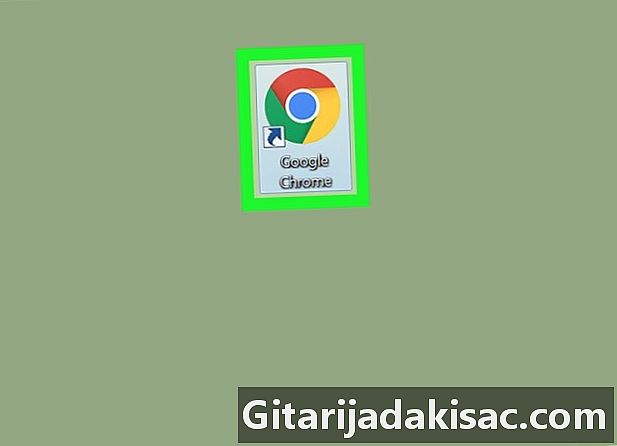
- যদি আপনি দুর্ঘটনাক্রমে কোনও ওয়েবসাইট মুছে ফেলতে চান তবে আপনি নির্বাচন করতে পারেন বাতিল (অথবা সবকিছু পুনরুদ্ধার করুন) ওয়েবসাইটের শর্টকাট পুনরুদ্ধার করতে।
- Chrome থেকে সমস্ত ইতিহাস মোছা আপনাকে নির্দিষ্ট ওয়েবসাইট থেকে সংযোগ বিচ্ছিন্ন করবে।